
תוֹכֶן
במאמר זה: השתמש בפקודת ה- ping השתמש בפקודה traceroute
הסדר פינג משתמשים לרוב על ידי מנהלי רשת כדי לבדוק את החיבור ולהעריך את החביון בין שני אלמנטים ברשת או בין שתי רשתות המחוברות ביניהן על ידי נתב אחד או יותר. אפשר גם להציג את כתובות ה- IP של הנתבים השונים המעבירים את מנות הנתונים שלך לשרת שאליו הם חייבים להגיע באמצעות הפקודה traceroute.
בשלבים
שיטה 1 השתמש בפקודה פינג
- מצא את הכתובת שאתה רוצה לבדוק איתה פינג. אתה יכול לדלג על שיטה זו אם אתה כבר יודע את הכתובת לבדיקה, למשל אתר שאתה משתמש בו לעתים קרובות. תוכל לקבל את הכתובת הציבורית של המחשב שלך על ידי ביצוע הפעולות הבאות:
- פתח את הדפדפן במחשב שלך
- פתח את https://www.whatismyip.com/ עם הדפדפן שלך;
- שים לב לכתובת המוצגת כתוצאה מ הכתובת הציבורית שלך ב- IPv4 היא.
-

פתח מסוף במחשב שלך. אתה יכול ללחוץ פעמיים על סמל המסוף בצורת מלבן שחור המכיל ">" או ללחוץ על המקשים בו זמנית. Ctrl+Alt+T של המקלדת שלך. -

הזן את ההזמנה פינג. זן שרת יעד פינג איפה תחליף שרת יעד לפי כתובת ה- IP או כתובת האתר של האתר שברצונך לבדוק.- אם ברצונך לבדוק את זמן הגישה לאתר של פייסבוקתצטרך להיכנס ping www.facebook.com או
ping 66.220.144.0.
- אם ברצונך לבדוק את זמן הגישה לאתר של פייסבוקתצטרך להיכנס ping www.facebook.com או
-

לחץ על המקש כניסה של המקלדת שלך. זה ישפיע על ביצוע הפקודה שהזנת זה עתה והמחשב שלך יתחיל לשלוח בקשות לכתובת הנתונה למטרה. -
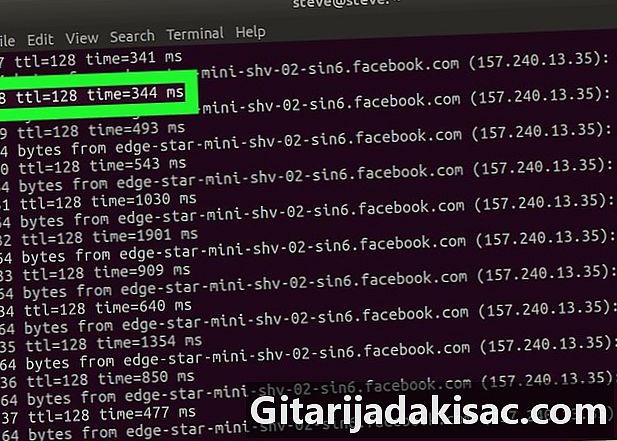
קרא את זמן הביצוע של בקשתך. בקצה הימני של כל שורה שתופיע תראה מספר ואחריו הסמל ms. זה הזמן שלוקח המחשב המרוחק להגיב לשאילתה שלך, הבאה לידי ביטוי באלפיות השנייה.- ככל שהמספר נמוך יותר, ייבדק החיבור בין שני המחשבים במהירות רבה יותר.
-

הפסק את המבחן. הסדר פינג יש לו את המאפיין לרוץ בתוך לולאה עד שתחליטו להפסיק. לשם כך, לחץ על קיצור הדרך Ctrl+ג של המקלדת שלך. פעולה זו תעצור את ביצוע הפקודה, תציג את תוצאות הבדיקה ותצוגה ^ C מתחת לשורה האחרונה.- תוכל לראות את זמן התגובה הממוצע של המחשב המרוחק לשאילתה שלך על ידי קריאת המספר המוצג לאחר הקו הראשון./) בשורה שמתחת לקטע
זכאי # מנות משודרות # התקבלו.
- תוכל לראות את זמן התגובה הממוצע של המחשב המרוחק לשאילתה שלך על ידי קריאת המספר המוצג לאחר הקו הראשון./) בשורה שמתחת לקטע
שיטה 2 השתמש בפקודה traceroute
-

חפש את הכתובת של המחשב שאליו ברצונך לעקוב אחר הגישה. אתה יכול לדלג על שיטה זו אם אתה כבר יודע את הכתובת לבדיקה, למשל אתר שאתה משתמש בו לעתים קרובות. תוכל לקבל את הכתובת הציבורית של המחשב שלך על ידי ביצוע הפעולות הבאות:- פתח את הדפדפן במחשב שלך
- פתח את האתר: //www.whatismyip.com/ עם הדפדפן שלך;
- שים לב לכתובת המוצגת כתוצאה מ הכתובת הציבורית שלך ב- IPv4 היא.
-

פתח מסוף במחשב שלך. אתה יכול ללחוץ פעמיים על סמל המסוף בצורת מלבן שחור המכיל ">" או ללחוץ על המקשים בו זמנית. Ctrl+Alt+T של המקלדת שלך. -

הזן את הפקודה "traceroute". זן שרת היעד איפה תחליף שרת יעד לפי כתובת ה- IP או כתובת האתר של האתר שאתו ברצונך ללכת.- אם אתה רוצה ללכת בדרך הגישה אל פייסבוקתצטרך להיכנס traceroute www.facebook.com או
traceroute 66.220.144.0.
- אם אתה רוצה ללכת בדרך הגישה אל פייסבוקתצטרך להיכנס traceroute www.facebook.com או
-

לחץ על המקש כניסה של המקלדת שלך. זה ישפיע על ביצוע הפקודה traceroute שאתה פשוט תפס. -

קרא את המסלול ואחריו בקשתך. משמאל לכל שורה חדשה שמופיעה, אתה אמור לראות את כתובת ה- IP של נתב דרכו תעבור בקשתך. תוכל גם לראות מימין לקו זה את הזמן שנדרש לביצוע תהליך המעבר, הבא לידי ביטוי באלפיות השנייה.- אם לא ניתן להגיע אל השרת שאליו היית אמור להתחבר על ידי אחד הנתבים הביניים, תראה שורה של כוכביות באחד מהנתיבים שעוקבים. הנתב, לאחר שלא קיבל תגובה מהשרת בזמן הקצוב, יחפש אחר נתיב גישה אחר על ידי השקת בקשה חדשה באמצעות כתובת IP אחרת.
- הסדר traceroute יפסיק לאחר הגעה ליעד המבוקש.

- הסדר פינג כפי שתואר כאן ניתן להשתמש ללא כל שינוי במסוף הפקודה של Windows או במסוף Mac.
- כל האתרים לא יאפשרו לכם לבצע בדיקות באמצעות הפקודה פינג בכתובת ה- IP האמיתית שלהם, לכן התוצאות שתקבלו לא תמיד יעילות.